Kako popraviti treptanje ekrana Google Chromea u Windowsu

Saznajte kako riješiti uobičajeni problem treptanja ekrana u Google Chrome web pregledniku.
Korisnici Google Chromea otkrili su da ne mogu kliknuti traku za pomicanje za pomicanje gore ili dolje na određenim web stranicama. Sljedeći su popravci riješili ovaj problem za većinu korisnika.
Ovaj popravak osobno je riješio moj problem na Chromebooku:
Upišite " chrome://flags " u adresnu traku, a zatim pritisnite " Enter ".
Pronađite postavku pod nazivom " Preklapanje klizača " i postavite je na " Onemogućeno ".
Ponovno pokrenite Chrome i testirajte web-stranicu. Nadamo se da ćete sada moći pomicati.
Potpuno isključite svoj Mac koristeći Apple Menu > “ Isključi… ”
Ponovno uključite sustav. Kada čujete zvuk pokretanja Applea, brzo pritisnite i držite tipke “ Option ” + “ Command ” + “ P ” + “ R ” istovremeno.
Kada čujete drugi Apple zvuk, otpustite tipke.
Poništili ste NVRAM ili "zapalili" PRAM. Isprobajte Chrome sada.
Odaberite Apple Men u > “ Postavke sustava.. .”.
Odaberite " Pristupačnost ".
Odaberite " Miš i dodirna podloga " u lijevom oknu.
Odaberite gumb “ Trackpad Options… ”.
Poništite okvir " Pomicanje ".
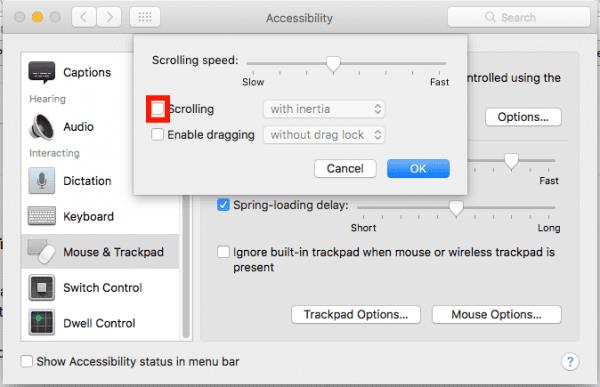
Isprobajte Chrome sada.
Saznajte kako riješiti uobičajeni problem treptanja ekrana u Google Chrome web pregledniku.
Saznajte kako se nositi s greškom “Aw, Snap!” u Chromeu, s popisom učinkovitih metoda za rješavanje problema i pristupanje stranicama koje želite.
Web preglednik Google Chrome pruža način za promjenu fontova koji koristi. Saznajte kako postaviti font na onaj koji želite.
Održavajte predmemoriju očišćenom u vašem Google Chrome web pregledniku slijedeći ove korake.
Imate Amazon Fire i želite ga instalirati Google Chrome? Saznajte kako instalirati Google Chrome putem APK datoteke na Kindle uređajima.
Promijenite zadanu temu Google Chromea i dajte pregledniku novi izgled slijedeći ove korake prilagođene početnicima.
S toliko online opasnosti, saznajte kako riješiti problem kada se pojavi poruka "Vaša veza nije privatna" u Google Chromeu. Slijedite ove provjerene korake.
Kako izbrisati lozinke pohranjene u web pregledniku Google Chrome.
Ako vas pogreška status_breakpoint u Chromeu sprječava u korištenju preglednika, upotrijebite ove metode za rješavanje problema da biste je riješili.
Spriječite prikazivanje dosadnih obavijesti u web-preglednicima Edge, Chrome, Opera i Firefox.
Naučite dva načina na koja možete brzo ponovno pokrenuti web-preglednik Google Chrome.
Pogreška Google Chrome 400 je pogreška klijenta koja se javlja zbog netočnih zahtjeva, nevažeće sintakse ili problema s usmjeravanjem.
Ako ste dobili upozorenje o kritičnoj pogrešci Google Chromea, pravilo broj jedan je da NE kontaktirate lažnu podršku jer to nije ništa drugo do prevara.
Kako vratiti Google Chrome traku oznaka ako nestane.
Naučite kako izvesti i prenijeti svoje spremljene zaporke u web-preglednik Google Chrome uz ovaj vodič.
Ako je Chromeov alat za čišćenje prestao raditi dok je tražio štetni softver, izbrišite predmemoriju i kolačiće te ponovno instalirajte preglednik.
Detaljan vodič koji vam pokazuje kako omogućiti ili onemogućiti JavaScript u web-pregledniku Google Chrome.
Ako 1Password ne uspije potvrditi potpis koda Chromesa, izbrišite predmemoriju preglednika i onemogućite sva proširenja preglednika, osim 1Password.
Promijenite jezik koji se koristi u web-pregledniku Google Chrome.
Vaš web preglednik jedna je od vaših najčešće korištenih aplikacija, stoga je važno odabrati onu koja vam najbolje odgovara. U ovom članku dobro prođite kroz neke od
Pomoću iCloud fotografija možete pregledavati cijelu svoju biblioteku fotografija s bilo kojeg uređaja. No, fotografije morate preuzeti s iClouda ako ih želite uređivati ili raditi bilo što drugo. Postoji nekoliko načina za preuzimanje fotografija s iClouda na uređaje poput iPhonea, Maca, pa čak i Windows računala.
Ako više volite VMware nego VirtualBox, možete stvoriti virtualni stroj s macOS Montereyjem pomoću VMwarea koji radi potpuno isto kao VirtualBox.
Želite naučiti kako se povezati i mapirati mrežni pogon u Apple MacOS-u? Čitajte ovaj jednostavni vodič o koracima za mapiranje mrežnog pogona na Mac-u sada!
Pitate se kako izbrisati kolačiće, povijest ili podatke o lozinkama iz Apple Safari web preglednika? Pročitajte ovaj vodič i saznajte sada!
Greška nepoznatog developera na macOS-u može biti glavobolja. Pročitajte ovaj članak odmah kako biste pronašli dokazane metode koje će odmah popraviti problem!
Windows 11 vs. MacOS – Otkrijte neke od ključnih razlika između ovih operativnih sustava kako biste olakšali svoj izbor uređaja.
Ovdje saznajte kako pregledati izvorni kod na web stranici u Apple Safariju korištenjem alata Safari Web Inspector.
Saznajte kako instalirati macOS na Windows PC uz vodič korak-po-korak koji vam pokazuje točno kako dobiti Appleov operativni sustav na Microsoft uređaju.
Ako u programu Outlook nedostaje gumb Home, onemogućite i omogućite Home Mail na vrpci. Ovo brzo rješenje pomoglo je mnogim korisnicima.
Popis mogućih rješenja za problem u kojem ste možda izgubili prozor aplikacije sa zaslona u macOS-u.



























